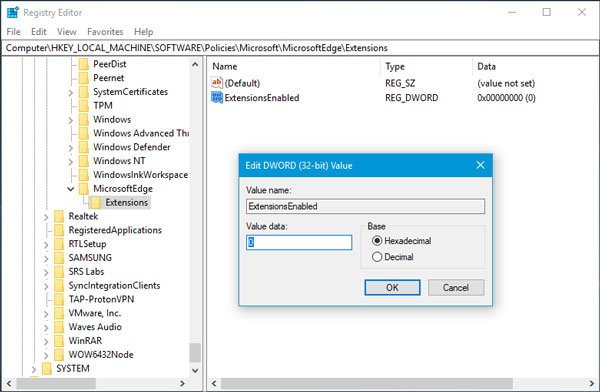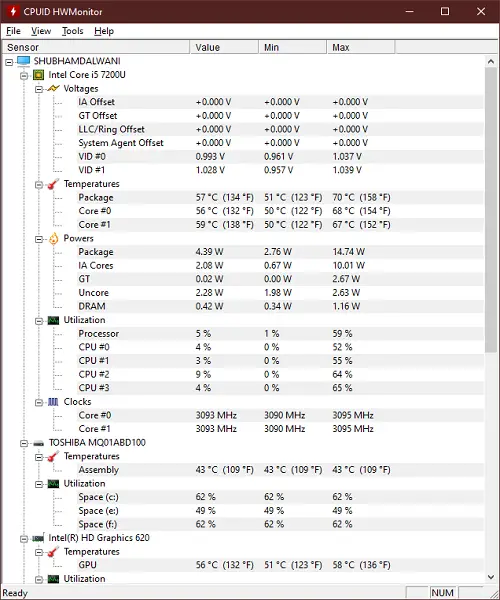スクロールロックキーはあまり使用されないため、特にコンパクトなキーボードやラップトップのキーボードの場合は、キーボードにまったく搭載されていない可能性があります。ただし、スクロール ロックをより便利な目的に簡単に再マッピングしたり、プログラムを起動するショートカットとして設定したりできます。この投稿では、その方法を紹介しますScroll Lock キーを使用して任意のプログラムを再マッピングして起動するWindows 11/10の場合。
Scroll Lock キーは、1981 年にリリースされた最初の IBM PC に搭載されていました。これは、カーソルの代わりに矢印キーを使用してウィンドウ内のテキストを移動できる機能を切り替えることを目的としていました。現時点では、矢印キーはほとんどのプログラムでコンテキストに基づいて自動的に機能します。その結果、Scroll Lock 機能は本来の目的どおりに使用されることはほとんどありません。
ただし、Microsoft Excel は依然として Scroll Lock を本来の目的に使用しています。 Scroll Lock が無効になっている場合は、矢印キーを使用してセル間でカーソルを移動します。ただし、Scroll Lock が有効になっている場合は、次のことができます。矢印キーを使用してブックのページ全体をスクロールします窓の中。
とパワートイズWindows 10 のユーティリティを使用すると、Scroll Lock キーを別のキーまたは一部のシステム機能に簡単に再マップできます。再マッピングとは、Scroll Lock を押すと、Scroll Lock をアクティブにするのではなく、キーがまったく異なるアクションを実行することを意味します。このようにして、Scroll Lock キーをさまざまなタスクに使用できる可能性があります。
Scroll Lock キーに割り当てることができる推奨機能をいくつか示します。
- 音量のミュート/ミュート解除:この機能が設定されている場合、どのソースからでもオーディオの音量をすばやく制御できます。電話を受けるためにコンピュータを消音する必要がある場合に便利です。
- メディアの再生/一時停止:この機能が設定されている場合、Scroll Lock をタップするだけで曲を一時停止し、もう一度タップすると再生を再開できます。
- 寝る:この機能が設定されている場合、Scroll Lock キーを 1 回タップするだけで、デバイスはスリープ モードになります。
- キャップスロック:常に使用する場合は、この機能を設定するとよいでしょう。誤ってCaps Lockを押してしまう。代わりに、Scroll Lock キーに割り当てることができます。また、Caps Lock キーに別の機能を割り当てて、Caps Lock キーを無効にする必要があります。
- ブラウザの更新:この機能が設定されている場合、Scroll Lock キーを 1 回タップすると、現在の Web ページがすぐにリロードされます。
Scroll Lock キーを使用して任意のプログラムを再マップして起動します
これを次のように 2 つのサブカテゴリーに分けます。
- Scroll Lock キーを再マップする方法
- Scroll Lock キーを使用してプログラムを起動する方法
両方のタスクに関係するプロセスを見てみましょう。
1] Scroll Lock キーを再マッピングする方法
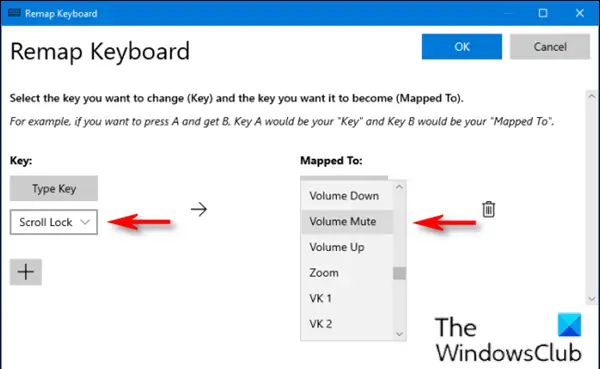
目的の機能を Scroll Lock キーに再マップするには、次の手順を実行します。
- まず、次のことを行う必要があります。PowerToys ユーティリティをダウンロードしてインストールしますまだ行っていない場合は。
- インストール後、ユーティリティを起動します。
- 選択キーボードマネージャー左側のペインで。
- 次に、クリックしますキーを再マッピングする右側のペインにあります。
- でキーボードのリマップ表示されるウィンドウで、プラス記号(+) ショートカットを追加します。
左側では、再マッピングするキーを定義する必要があります。
- クリックタイプキーをクリックし、Scroll Lock を押します。
- でマップ先右側のセクションでドロップダウン メニューをクリックし、Scroll Lock にマッピングする機能またはキーを選択します。
この例では、音量ミュート。
- クリックわかりましたから出るキーボードのリマップウィンドウ。
Scroll Lock は正常に再マッピングされるはずです。
マッピングを破棄したい場合はいつでも、キーボードのリマップPowerToys のウィンドウをクリックし、ごみマッピングを削除するには、マッピングの横にあるアイコンをクリックします。
2] Scroll Lockキーでプログラムを起動する方法
スクロール ロックは次のように設定できます。任意のプログラムを起動するためのホットキーの組み合わせWindows 10 で必要な
Scroll Lock キーを使用してプログラムを起動するには、次の手順を実行します。
- 初め、デスクトップショートカットを作成する実行したいプログラムに移動します。
- 次に、ショートカットを右クリックして選択しますプロパティ。
- でショートカットタブで、ショートカットキー分野。
- 次に、Scroll Lock キーをタップします。
Windows が自動的に挿入しますCtrl+Alt+スクロールロックフィールドで。
- クリック適用する>わかりましたウィンドウを出るために。
これからは、 を押すたびに、Ctrl+Alt+スクロールロックキーのコンボを実行すると、そのショートカットで表されるプログラムが起動します。
ヒント:一部のユーザーは、ショートカットを誤って削除しないように、ホットキーが有効になっているアプリのショートカットを特別なフォルダーに保存しています。
これで、Windows 11/10 で Scroll Lock キーを使用してプログラムを再マップして起動する方法に関する主題は終了です。